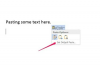Kuigi Photoshopil pole pintslit ega tööriista, mis loob automaatselt spiraali, saate keerdfiltri abil kiiresti luua lihtsa spiraaliefekti. See õpetus õpetab teile, kuidas kasutada keerdfiltrit lihtsa spiraali loomiseks. Kui olete põhitõdedest aru saanud, saate seda sama efekti kasutada keerukamate spiraalkujunduste loomiseks.
Samm 1

Avage uus ruudukujuline dokument.
Avage Photoshopis uus ruudukujuline dokument, näiteks 500 × 500 pikslit. Suurus ei oma tähtsust, kuid see peab olema ruudukujuline, kui soovite, et spiraal oleks täiuslik ring.
Päeva video
2. samm

Täitke pool dokumendist musta värviga.
Kasutage tööriista Ristkülikukujuline markee, valige pool ruudust. Täitke telk mustaga. Tühjendage valik, vajutades Macis nuppu "Command ja D" või arvutis "Control and D".
3. samm

Keerake kogu väljak.
Valige "Filter>Distort>Twirl..." Seadke keerdude nurk, liigutades liugurit üles ja alla. Märkus. Negatiivsed numbrid põhjustavad spiraali pöörlemise vastupäeva.
Kui teil on spiraali algused, korrake spiraali, vajutades "Command and F" või "Control and F", kuni teil on sees soovitud arv spiraale. Ignoreeri spiraali väliskülge.
4. samm

Valige osa, mida soovite alles jätta.
Valige tööriist "Elliptical Marquee". Klõpsake ringi keskel. Hoidke all klahvi "Shift and Command" või "Shift and Control" ja lohistage keskelt täiuslik ring, et valida spiraali osa, mida soovite alles jätta. Kopeerige või lõigake spiraal.
5. samm

Valmis spiraal.
Avage uus dokument. Vaikimisi on spiraali suurus. Kleepige spiraal uude dokumenti.